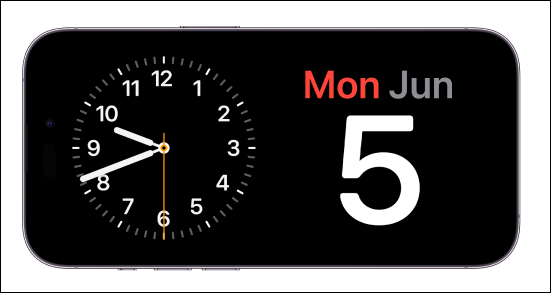Zusammenfassung:
Vielleicht ist Ihnen die neue Funktion in iOS 17 aufgefallen: der StandBy-Modus. Es ist eine brandneue Erfahrung auf dem iPhone-Sperrbildschirm. In diesem Beitrag erfahren Sie, was der StandBy-Modus ist. Außerdem erfahren Sie, wie Sie den StandBy-Modus einschalten und anpassen können.
- Hauptinhalt:
-
Was ist der StandBy-Modus in iOS 17?
-
Ein- und Ausschalten des Standby-Modus
-
Anpassen des StandBy-Modus iOS 17
- Die Quintessenz
Die neuen fantastischen Funktionen von iOS 17 haben eine große Anzahl von Apple-Fans angezogen, und der StandBy-Modus ist eine davon. Wenn Sie Fragen zum StandBy-Modus haben, lesen Sie bitte weiter, um mehr Details zu erfahren.
Was ist der StandBy-Modus in iOS 17?
DerStandBy-Modus ist eine neue Funktion in iOS 17, die speziell für das iPhone entwickelt wurde. Es handelt sich um eine brandneue Funktion für den Sperrbildschirm. Wenn ein iPhone in den StandBy-Modus wechselt, werden auf dem Bildschirm verschiedene Uhrentypen, Bilder, das Wetter, Musiksteuerung, intelligente Programmempfehlungen und mehr angezeigt. Der StandBy-Modus wird aktiviert, wenn das Gerät aufgeladen und zur Seite gekippt ist. Diese Funktion bietet den Verbrauchern eine einfache Möglichkeit, Informationen anzuzeigen und mit ihnen zu interagieren, was sie besonders nützlich für die Verwendung an Arbeitsplätzen, Küchentischen und Nachttischen macht.
Die Nutzer können jederzeit bequem auf diese Informationen zugreifen und mit ihnen interagieren, indem sie sie ihren Interessen und Bedürfnissen entsprechend konfigurieren. Darüber hinaus ermöglicht der StandBy-Modus den Nutzern, wichtige Informationen abzurufen, auch wenn sie sich nicht in der Nähe des Smartphones befinden, indem er größere Benachrichtigungen, eingehende Anrufe, Siri und Echtzeitaktivitäten unterstützt.
![Was ist der StandBy-Modus?]()
Neben dem StandBy-Modus gibt es in iOS 17 noch viele weitere spannende Funktionen. Diese neuen Funktionen können das Benutzererlebnis verbessern. Sie können Ihr iPhone auf iOS 17 aktualisieren, um in den Genuss dieser neuen Funktionen zu kommen.
Ein- und Ausschalten des Standby-Modus
Möchten Sie die StandBy-Funktion nutzen? Sie müssen den StandBy-Modus in der App "Einstellungen" aktivieren. Es ist zu beachten, dass der StandBy-Modus nur funktioniert, wenn das iPhone eingesteckt ist. Außerdem sollten Sie den Energiesparmodus deaktivieren, da sich sonst der Bildschirm des iPhone automatisch ausschaltet.
So schalten Sie den StandBy-Modus ein
Schritt 1. Öffnen Sie die App "Einstellungen" auf Ihrem iPhone.
Schritt 2. Scrollen Sie nach unten, um "StandBy" zu finden und tippen Sie darauf.
Schritt 3. Schalten Sie die Schaltfläche "StandBy" ein.
![wie man den Standby-Modus einschaltet]()
Sie können den gleichen Weg gehen, um den StandBy-Modus zu deaktivieren. Manchmal kann es vorkommen, dass das iOS 17 StandBy-Problem nicht funktioniert. Machen Sie sich keine Sorgen. Sie können sich auf andere Artikel beziehen, um die Lösungen zu erfahren.
Anpassen des StandBy-Modus iOS 17
Benutzer können den Anzeigeinhalt des Widgets nach oben, unten, rechts oder links verschieben, wenn es sich im StandBy-Modus befindet. Damit das System den Inhalt der Anzeige für Sie ändert, können Sie das Widget auch manuell anpassen oder die intelligente Rotationsoption verwenden. Darüber hinaus ermöglicht der StandBy-Modus den Nutzern, wichtige Informationen zu erhalten, auch wenn sie sich nicht in der Nähe des Smartphones befinden, da er größere Benachrichtigungen, eingehende Anrufe, Siri und Echtzeitaktivitäten unterstützt.
🎈Hier sind einige Tipps zum Anpassen des StandBy-Modus in iOS 17.
-
Wählen Sie den passenden Uhrenstil: Sie können Ihren bevorzugten Uhrenstil auswählen. Je nach Geschmack und Stil können Sie eine Digitaluhr mit dynamischen Effekten oder eine schlichte Uhr wählen.
-
Helligkeit und Kontrast einstellen: Die Helligkeit und der Kontrast des StandBy-Modus können je nach Umgebung und persönlichen Vorlieben angepasst werden. Dies kann die Sichtbarkeit der Uhr und anderer Daten in verschiedenen Beleuchtungssituationen verbessern.
-
Benutzerdefinierter Hintergrund: Auch wenn Sie im StandBy-Modus den Hintergrund nicht direkt ändern können, gibt es immer noch alternative Optionen. Sie können z. B. mit einer Drittanbieter-App ein persönliches Hintergrundbild erstellen und es als Start- oder Sperrbildschirm verwenden. Auf diese Weise sehen Sie bei aktiviertem StandBy-Modus Ihren bevorzugten Hintergrund.
-
Wechseln Sie häufig die Uhrentypen: Mit der Zeit werden Sie vielleicht des gleichen Uhrentyps überdrüssig. Sie können Ihren StandBy-Modus personalisieren und ihn interessant halten, indem Sie den Uhrentyp regelmäßig wechseln.
Der StandBy-Modus merkt sich die bevorzugte Ansicht des Benutzers und erleichtert so die Anzeige und Interaktion zu jeder Zeit.
Die Quintessenz
Der StandBy-Modus in iOS 17 bietet Benutzern eine bequeme und praktische Möglichkeit, Informationen anzuzeigen und mit ihnen zu interagieren und gleichzeitig den durchschnittlichen Stromverbrauch während der inaktiven Zeit zu reduzieren. Um den StandBy-Modus in iOS 17 zu aktivieren, folgen Sie den Schritten:
- Einstellungen > StandBy > StandBy einschalten
Teilen Sie diesen Beitrag mit Ihren Freunden, wenn Sie ihn hilfreich finden!